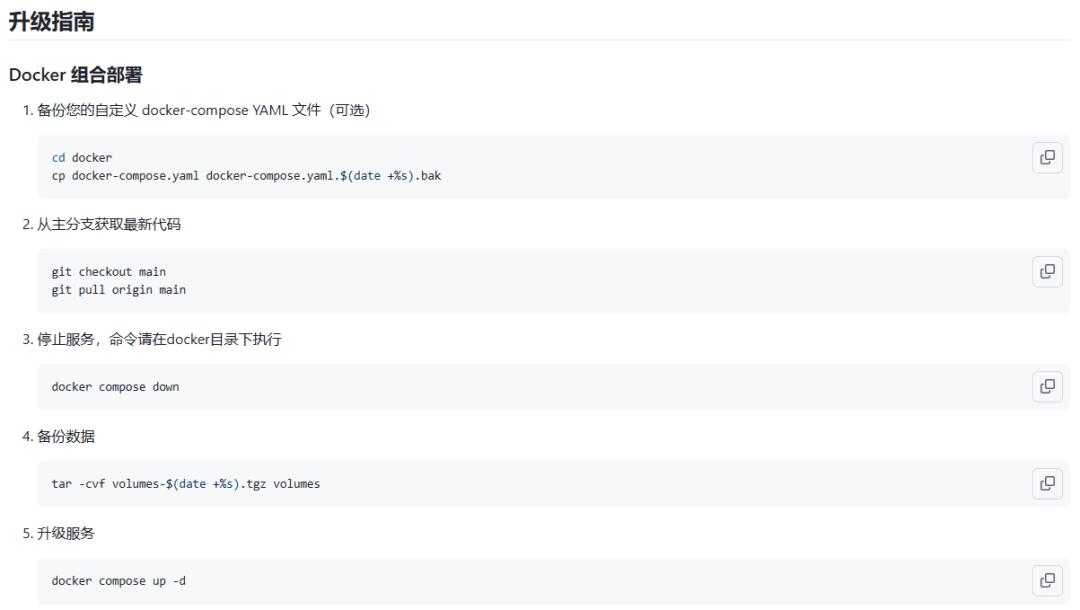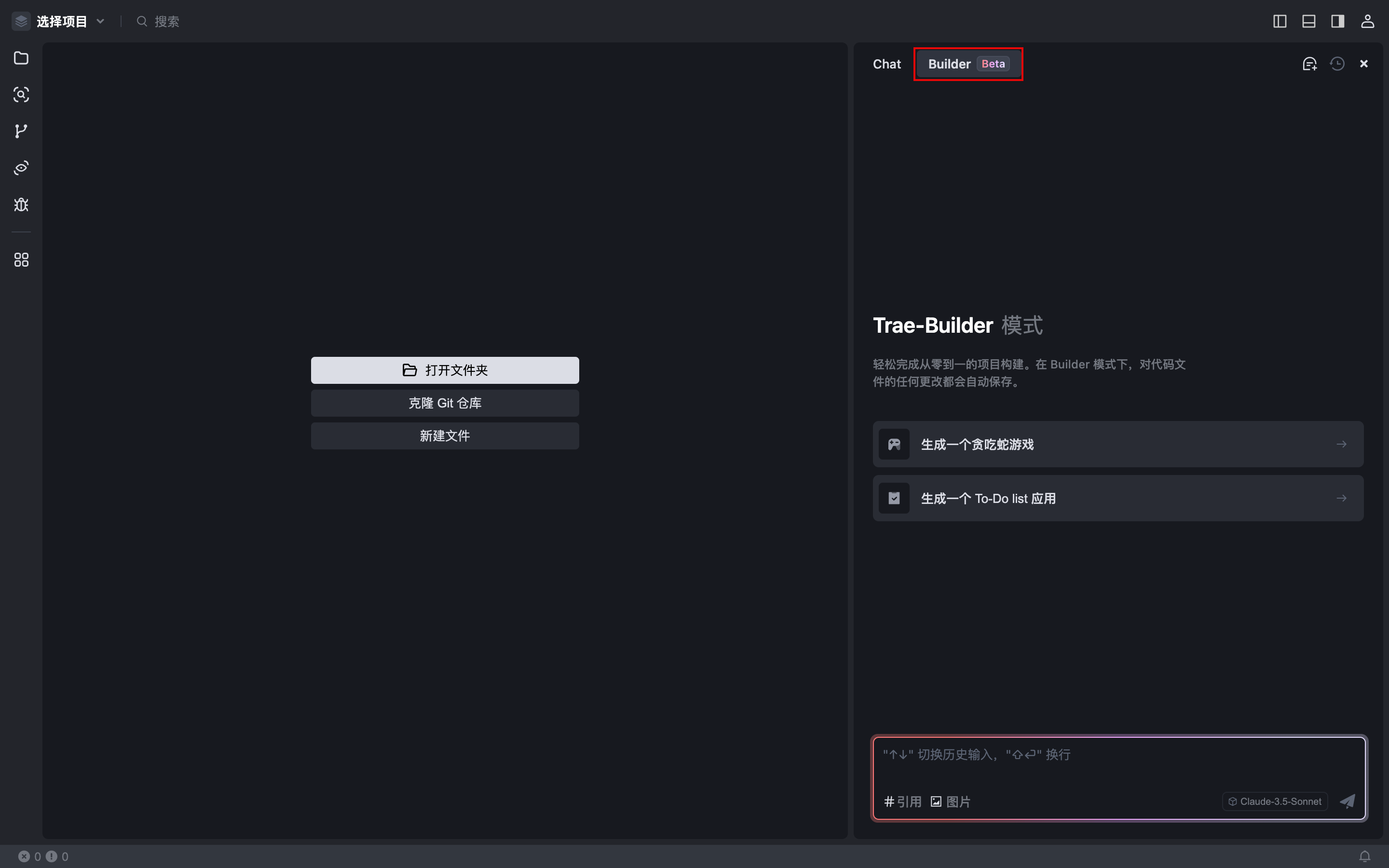Instalación y configuración de Ollama - Sistemas Windows
Tutoriales prácticos sobre IAPublicado hace 10 meses Círculo de intercambio de inteligencia artificial 73.1K 00
breve
En esta sección, aprenderá cómo hacerlo en un sistema Windows Ollama La instalación y configuración se divide en las siguientes secciones.
- Visite el sitio web oficial para realizar la descarga directamente
- Configuración de variables de entorno
- Corre Ollama
- Verificar que la instalación se ha realizado correctamente 🎉
I. Visite el sitio web oficial para realizar la descarga directamente
- Visite la página oficial
Ollama Descargar: https://ollama.com/download
Página oficial de Ollama: https://ollama.com
Repositorio oficial de código fuente de Ollama en GitHub: https://github.com/ollama/ollama/

- Espere a que su navegador descargue el archivo OllamaSetup.exe, cuando termine, haga doble clic en el archivo, aparecerá la siguiente ventana emergente, haga clic en el botón
InstallEspera a que se complete la descarga.
- Una vez completada la instalación, puede ver que Ollama ya se está ejecutando por defecto. Puede encontrar el logotipo de Ollama en la barra de navegación inferior y hacer clic con el botón derecho sobre él.
Quit OllamaSalir de Ollama o verlogs.
II. Configuración de las variables de entorno
OllamaOllama puede instalarse con un solo clic en su ordenador como cualquier otro software, pero se recomienda configurar las variables de entorno del sistema de acuerdo con sus necesidades reales. A continuación encontrará las instrucciones para configurar las variables de entorno de Ollama.
| parámetros | Etiquetado y configuración |
|---|---|
| OLLAMA_MODELOS | Indica el directorio donde se almacenan los archivos del modelo, el directorio por defecto esDirectorio de usuario actualasumir (oficina)C:\Users%username%.ollama\modelsSistema Windows No se recomienda ponerlo en la unidad C Los discos pueden colocarse en otros discos (p. ej. E:\ollama\models) |
| OLLAMA_HOST | es la dirección de red en la que escucha el servicio ollama, y por defecto es127.0.0.1 Si desea permitir que otros ordenadores accedan a Ollama (por ejemplo, otros ordenadores de una LAN), la opciónAjustes recomendadosestar bien 0.0.0.0 |
| OLLAMA_PORT | Indica el puerto por defecto en el que escucha el servicio ollama, que por defecto es11434 Si hay un conflicto de puertos, puede modificar la configuración a otros puertos (p. ej.8080etc.) |
| OLLAMA_ORIGINES | Indica el origen de la petición del cliente HTTP, utilice medias comas para separar la lista, si el uso local no está restringido, puede ponerlo un asterisco * |
| OLLAMA_KEEP_ALIVE | Indica el tiempo de supervivencia del modelo grande una vez cargado en memoria, por defecto es5mEs decir, se recomienda establecer 5 minutos (por ejemplo, un número llano 300 significa 300 segundos, 0 significa que el modelo se desinstala en cuanto se procesa la respuesta a la solicitud, y cualquier número negativo significa que el modelo siempre está vivo) a 24h El modelo permanece en la memoria durante 24 horas, lo que aumenta la velocidad de acceso. |
| OLLAMA_NUM_PARALLEL | Indica el número de peticiones concurrentes procesadas, por defecto es1(es decir, procesamiento en serie y simultáneo de solicitudes) Recomendaciones ajustadas a las necesidades reales |
| OLLAMA_MAX_QUEUE | Indica la longitud de la cola de peticiones, el valor por defecto es512Se recomienda ajustarse a las necesidades reales, las solicitudes que superen la longitud de la cola serán descartadas |
| OLLAMA_DEBUG | indica la salida del registro de depuración, que puede configurarse en la fase de desarrollo de la aplicación como1(es decir, genera información de registro detallada para la resolución de problemas) |
| OLLAMA_MAX_LOADED_MODELS | Indica el número máximo de modelos cargados en memoria al mismo tiempo, por defecto es1(es decir, sólo puede haber 1 modelo en memoria) |
Para los principiantes, recomendamos encarecidamente que configuren la función OLLAMA_MODELS para cambiar la ubicación de almacenamiento del modelo. Por defecto, los modelos de Ollama se almacenan en el directorio de usuario de la unidad C en la carpeta .ollama/models que ocupa espacio en la unidad C. Cambiarla a otra partición te permitirá gestionar mejor tu almacenamiento.
Paso 1: Localice el punto de entrada para configurar las variables de entorno del sistema.
Método 1: Inicio->Configuración->Acerca de->Configuración avanzada del sistema->Propiedades del sistema->Variables de entorno.
Método 2: Este ordenador -> Clic derecho -> Propiedades -> Configuración avanzada del sistema -> Variables de entorno.
Método 3: Inicio->Panel de control->Sistema y seguridad->Sistema->Configuración avanzada del sistema->Propiedades del sistema->Variables de entorno.
Método 4: Win+R para abrir la ventana Ejecutar, introduzca sysdm.cplSi desea utilizar esta opción, entre para abrir Propiedades del sistema, seleccione la pestaña Avanzadas y haga clic en Variables de entorno.
Paso 2: Configuración OLLAMA_MODELS Variables de entorno (cambiar la ubicación de almacenamiento del modelo)
- En " variable de entorno " Ventanas " Variables del sistema (S) "(o el área "Variables de usuario (U)", según sus necesidades), haga clic en " nuevo (W)... ".
- En " Nombre de la variable (N) ", escriba:
OLLAMA_MODELS(Nótese el caso, se recomiendan todas las mayúsculas). - En " Valor variable (V) ", introduzca la ruta de almacenamiento del modelo que desea establecer. Por ejemplo, si desea almacenar el modelo en la unidad E del
ollama\modelspuede introducir el "Valor variable (V)":E:\ollama\models(Modifique la letra del disco y la ruta de la carpeta según su situación real).- Atención: Asegúrese de introducir la ruta Carpetas ya existentes o El directorio padre de la carpeta que desea crear existe . Ollama puede crearse automáticamente cuando se ejecuta por primera vez
modelspero es una buena idea crear la carpetaollamapara asegurarse de que la ruta es correcta. - Ejemplo: Para guardar el modelo en el E-drive
ollama\modelspuede introducirlo en "Valor variable (V)":E:\ollama\models
- Atención: Asegúrese de introducir la ruta Carpetas ya existentes o El directorio padre de la carpeta que desea crear existe . Ollama puede crearse automáticamente cuando se ejecuta por primera vez
- Pulse " defina ", cerrar " Nuevas variables del sistema "(o "Nueva variable de usuario").
Atención: Si no sabes cómo configurar
OLLAMA_MODELSpuede consultar el siguiente ejemplo.

(Opcional) Ajustes OLLAMA_HOST (para cambiar la dirección de escucha).
Si necesita que su servicio Ollama sea accesible a otros dispositivos de su red LAN, puede configurar la opción OLLAMA_HOST Variables de entorno.
- También en " variable de entorno " Ventanas " Variables del sistema (S) "(o en el área "Variables de usuario (U)"), haga clic en " nuevo (W)... ".
- En " Nombre de la variable (N) ", escriba:
OLLAMA_HOST - En " Valor variable (V) "escriba
0.0.0.0:11434(o el número de puerto que desee especificar; el puerto por defecto es 11434).0.0.0.0Indica la escucha de todas las interfaces de red para permitir el acceso a la LAN.11434es el puerto por defecto de Ollama.- Ejemplo:
0.0.0.0:11434
- Pulse " defina ", cerrar " Nuevas variables del sistema "(o "Nueva variable de usuario").
Paso 3: Reinicie Ollama o PowerShell para que las variables de entorno surtan efecto
Una vez configuradas las variables de entorno, es necesario Reiniciar el servicio Ollama o Reinicie la ventana del símbolo del sistema (CMD) o PowerShell. para que la nueva variable de entorno surta efecto.
- Reinicie el servicio Ollama. Si ejecuta la función
ollama serveanteriorCtrl + CDetener y volver a ejecutarollama serve. - Reinicie Símbolo del sistema/PowerShell. Cierra todas las ventanas abiertas y vuelve a abrir otras nuevas.
Paso 4: Comprobar que las variables de entorno están activas
- reabrir Símbolo del sistema (CMD) o PowerShell .
- validar (una teoría)
OLLAMA_MODELS: Escriba el siguiente comando e introdúzcalo:
echo %OLLAMA_MODELS%
Salida:
E:\ollama\models(Si ajusta elE:\ollama\models)

III. Correr Ollama
- Inicio de la declaración de línea de comandos
ollama serve
Al iniciar Ollama se produce el siguiente error, ya que la instalación de Ollama en un sistema Windows Arranque por defecto (matemáticas) géneroOllama El servicio funciona por defecto en http://127.0.0.1:11434
Error: listen tcp 127.0.0.1:11434: bind: Only one usage of each socket address (protocol/network address/port) is normally permitted.
- Solución:
- Tecla de acceso directo (ordenador)
Win+XAbra el Administrador de tareas y haga clic en启动A continuación se muestra un ejemplo de cómo deshabilitar Ollama en la carpetacursoLa misión de Ollama terminó a mediados de año.
- Reutilización
ollama serveAbre Ollama.
- Compruebe que la puesta en marcha se ha realizado correctamente:
- Tecla de acceso directo (ordenador)
Win+REntradacmdAbra un terminal de línea de comandos. - importación
netstat -aon|findstr 11434Ver los procesos que ocupan el puerto 11434.
netstat -aon|findstr 11434
Salida:
TCP 127.0.0.1:11434 0.0.0.0:0 LISTENING 17556Muestra que el puerto 11434 está ocupado por el proceso 17556
- Un vistazo al proceso en ejecución muestra que Ollama se ha iniciado.
tasklist|findstr "17556"
El resultado es el siguiente:
ollama.exe 17556 Console 1 31,856 K
IV. Verificar que la instalación se ha realizado correctamente 🎉
- Entrada de terminal:
ollama -h
La salida es la siguiente: eso significa que la instalación se ha realizado correctamente 🎉
Large language model runner
Usage:
ollama [flags]
ollama [command]
Available Commands:
serve Start ollama
create Create a model from a Modelfile
show Show information for a model
run Run a model
pull Pull a model from a registry
push Push a model to a registry
list List models
ps List running models
cp Copy a model
rm Remove a model
help Help about any command
Flags:
-h, --help help for ollama
-v, --version Show version information
- Uso terminal de Ollama.
biblioteca (ollama.com) Aquí tienes la biblioteca de modelos de ollama, busca el modelo que quieras y lánzalo directamente.
ollama run llama3
La velocidad de descarga depende de su ancho de banda y está listo para su uso ✌Recuerde utilizar el botón
control + DChat de salida

Quinto, cómo cancelar el arranque
(A partir de 2024-08-19) Actualmente Ollama arranca por defecto en Windows, si no necesita arrancar, puede cancelarlo siguiendo los pasos que se indican a continuación.
Abra el Administrador de tareas y haga clic en 启动应用Encuentre ollama.exe Haga clic con el botón derecho del ratón en 禁用 Listo para salir.

© declaración de copyright
Derechos de autor del artículo Círculo de intercambio de inteligencia artificial Todos, por favor no reproducir sin permiso.
Artículos relacionados

Sin comentarios...